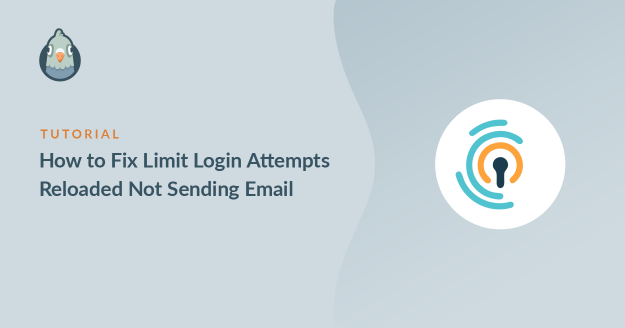Resumen de la IA
¿Quieres solucionar el problema de Limit Login Attempts Reloaded no envía email?
Si un hacker está intentando entrar en tu sitio, es muy importante que esas alertas funcionen para que te enteres.
En este artículo, te mostraremos cómo solucionar el problema en unos sencillos pasos.
Arregle sus correos electrónicos de WordPress ahora
¿Por qué limitar los intentos de inicio de sesión en WordPress?
A veces, los piratas informáticos intentan entrar en los sitios web de WordPress intentando iniciar sesión una y otra vez.
Pueden intentar adivinar tu contraseña manualmente, pero la mayoría utiliza programas de software para probar automáticamente distintas combinaciones. Esto se denomina ataque de "fuerza bruta", y significa que el hacker podría probar miles de inicios de sesión diferentes en cuestión de minutos.
El plugin Limit Login Attempts Reloaded detectará intentos de inicio de sesión sospechosos y bloqueará automáticamente a ese usuario. Eso puede ayudar a evitar cualquier impacto en la velocidad de su sitio.
Si no estás recibiendo notificaciones cuando los visitantes maliciosos son bloqueados, te mostraremos cómo solucionar fácilmente que Limit Login Attempts Reloaded no envíe correos electrónicos.
Cómo arreglar Limitar los intentos de inicio de sesión Reloaded no enviar correo electrónico
En este artículo
Paso 1: Compruebe su configuración de límite de intentos de inicio de sesión recargados
Limitar los intentos de inicio de sesión Reloaded tiene 1 configuración de correo electrónico. Por defecto, se enviará un correo electrónico a la dirección del administrador del sitio después de 3 inicios de sesión fallidos.
Si no recibes estos mensajes, comprueba primero que la dirección de correo electrónico es correcta.
Para empezar, inicia sesión en tu panel de WordPress. Haz clic en el icono Limitar intentos de inicio de sesión recargado de la izquierda.
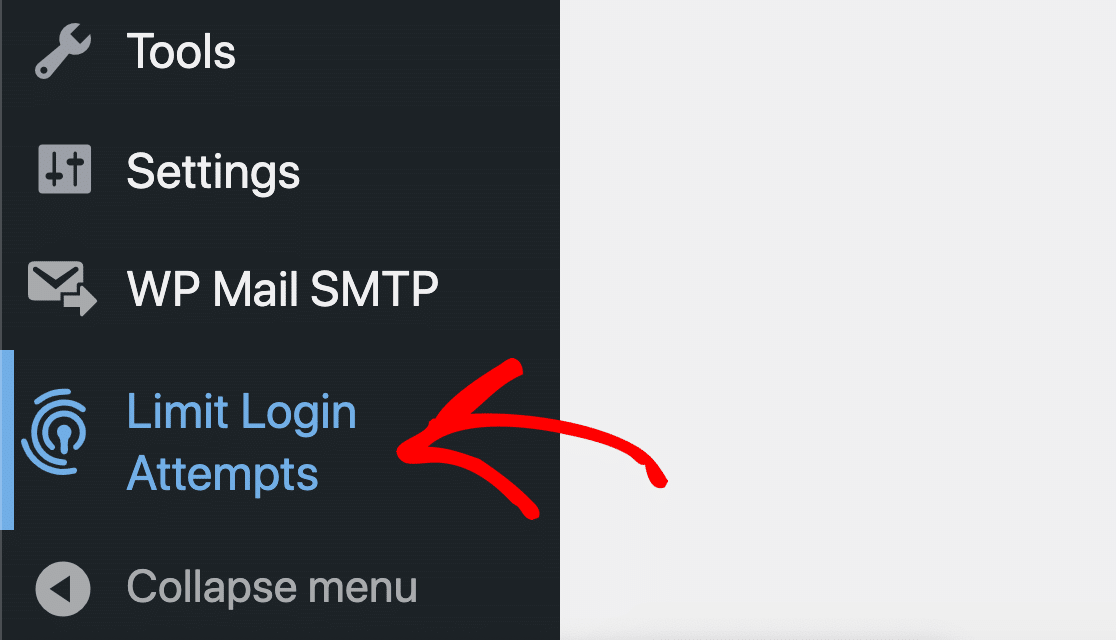
A continuación, haz clic en la pestaña Configuración del plugin.
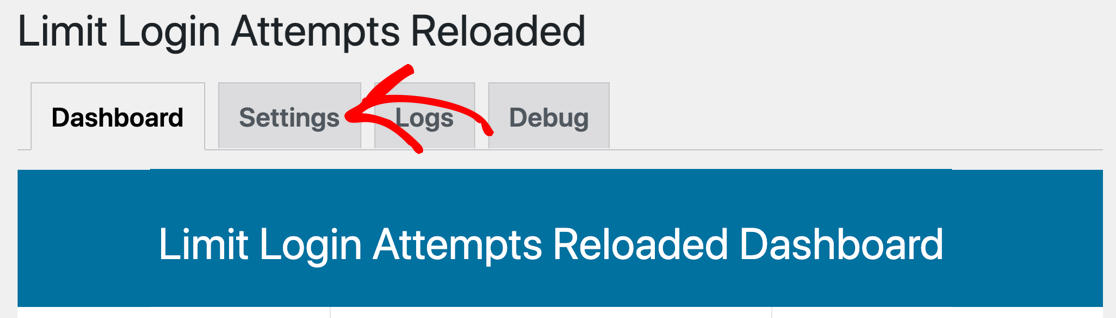
En Configuración general, busque el campo Notificar en caso de bloqueo. Si lo desea, puede escribir una dirección de correo electrónico aquí para anular el correo electrónico del administrador del sitio.
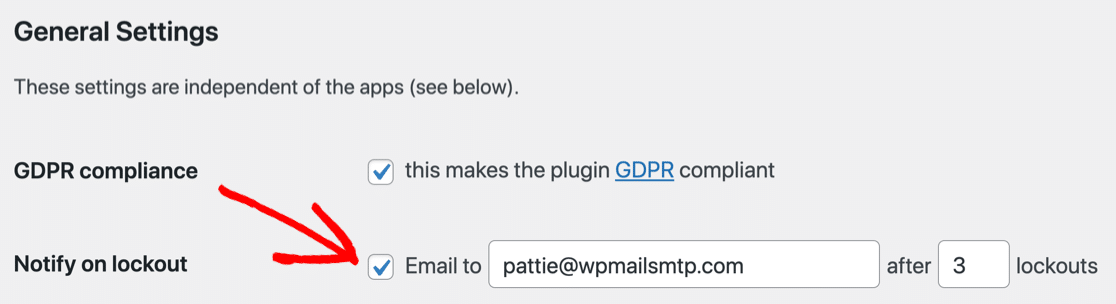
También querrás comprobar el número de bloqueos. Si se establece demasiado alto, las notificaciones por correo electrónico podrían no enviarse antes de que el sitio se ralentice, por lo que mantener el valor predeterminado es lo mejor aquí.
Si todo parece correcto, pero sigues sin recibir correos electrónicos del plugin, a continuación te mostraremos cómo solucionarlo.
Paso 2: Instalar el plugin WP Mail SMTP
A continuación, vamos a instalar el plugin WP Mail SMTP en su sitio.
WP Mail SMTP es el mejor plugin SMTP para WordPress. Ayuda a mejorar la entrega de correo electrónico cuando los correos electrónicos se generan y envían desde su sitio.
En lugar de depender de su servidor de alojamiento web para enviar correos electrónicos, los envía a través de un proveedor de correo electrónico independiente.
De este modo, se asegurará de que sus correos electrónicos se entregan de forma fiable.

El envío a través de un servicio de terceros añade una importante verificación a los mensajes para asegurarse de que no son tratados como spam. Esto solucionará el problema que tienes con Limit Login Attempts Reloaded, que no envía correos electrónicos.
También arreglará los correos electrónicos del formulario de contacto y las notificaciones de pedidos de WooCommerce.
Para empezar, querrás descargar el archivo zip desde tu cuenta WP Mail SMTP. Lo encontrarás en la pestaña Descargas.

A continuación, abra el panel de control de WordPress y cargue el plugin en su sitio de WordPress.
Si necesitas ayuda con esto, visita esta guía para instalar un plugin de WordPress.

No olvide activar el plugin. En cuanto lo actives, se abrirá el asistente de configuración.
Si desea hacer una pausa aquí, puede volver y reiniciar el asistente haciendo clic en el botón Iniciar asistente de configuración en la configuración SMTP de WP Mail.
Paso 3: Configure su servicio de correo electrónico
Ahora vamos a ejecutar el Asistente de Configuración para crear la conexión desde su sitio WordPress a un proveedor de correo electrónico.
Recuerde: si ya tiene un proveedor configurado, ejecutar el asistente por segunda vez podría borrar su configuración.
En primer lugar, elegiremos un servicio de correo. Para ello, haz clic en el botón Comencemos.

Ahora es el momento de elegir su buzoneo.

¿No sabe qué elegir? Tenemos algunos consejos que te ayudarán:
- Para sitios grandes, SendLayerSMTP.com, o Brevo (antes Sendinblue) son perfectos. Cualquiera de ellos puede gestionar un gran número de correos generados desde su sitio web.
- WP Mail SMTP soporta cuentas de Gmail o Google Workspace. Esta es una gran opción para un sitio pequeño. También puedes usar un alias de Gmail para enviar tus correos de WordPress.
- Otro SMTP te permite utilizar cualquier servidor SMTP al que tengas acceso. Algunos proveedores limitarán el número de correos electrónicos que puedes enviar, pero esta es otra gran opción si estás empezando.
Consulte esta completa guía de proveedores de correo electrónico para saber más sobre los pros y los contras de cada opción.
Cuando haya elegido su proveedor de correo, abra nuestra documentación para completar los pasos de configuración por parte del proveedor:
- SendLayer
- SMTP.com
- Brevo
- Amazon SES
- Espacio de trabajo de Google / Gmail
- Mailgun
- Microsoft 365 / Outlook.com
- Matasellos
- SendGrid
- SparkPost
- Zoho Mail
- Otros SMTP
¿Desea configurar varios remitentes de correo? Puede hacerlo en la configuración de Conexiones adicionales una vez que haya finalizado el Asistente de configuración. A continuación, puede seleccionar una Conexión de copia de seguridad y configurar Smart Routing.
Cuando hayas configurado todo en el sitio web de tu servicio de correo electrónico, vuelve a esta guía para habilitar el registro de correo electrónico en tu sitio.
Paso 4: Activar el registro de correo electrónico (opcional)
Al final del asistente, WP Mail SMTP le preguntará qué características desea activar. Por defecto, 2 ya estarán activadas:
- Mejor capacidad de entrega del correo electrónico
- Seguimiento de errores de correo electrónico
Para solucionar el problema de que Limit Login Attempts Reloaded no envíe correos electrónicos, deberás tener activadas ambas opciones.

Si tiene WP Mail SMTP Pro, también puede activar los Registros Detallados de Email aquí.
Registros Detallados de Emails rastreará sus emails enviados a WordPress para que pueda ver fácilmente el estado de cada uno en Informes Completos de Email. (Esta configuración no guardará el contenido del correo electrónico, pero hay una configuración aparte si quieres hacerlo).
Aún mejor, la versión Pro también incluye un útil widget para el panel de control de su sitio WordPress. El widget muestra los correos electrónicos enviados y fallidos en un gráfico. Esto facilita la detección rápida de problemas con los correos electrónicos.

Si el registro está activado, también puede revisar el archivo de registro en el panel de control de WordPress.
Nuestra pantalla de registro te permite buscar distintos tipos de correos electrónicos y notificaciones enviados para que puedas comprobar rápidamente su estado.
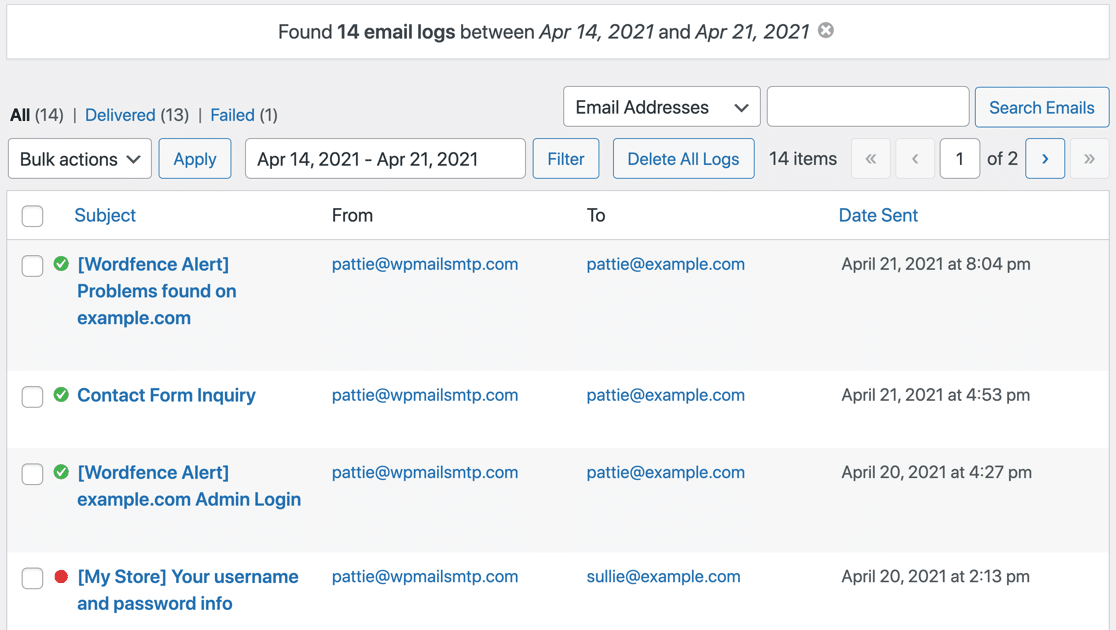
El resumen semanal por correo electrónico le ofrece una visión general de sus últimos registros en su bandeja de entrada cada semana.

Y las alertas instantáneas de correo electrónico le avisan si su sitio no envía un mensaje.

En la siguiente pantalla puede activar más funciones de registro de correo electrónico.

Estas opciones le permiten guardar el contenido de los correos electrónicos y los archivos adjuntos, así como realizar un seguimiento de las aperturas de los correos y los clics en los enlaces.
¿Quieres ver más? Echa un vistazo a esta guía sobre cómo registrar los correos electrónicos de WordPress.
Y ya está. Ahora usted tiene toda la información que necesita para arreglar Limit Login Attempts Reloaded no enviar correo electrónico.
Arregle sus correos electrónicos de WordPress ahora
A continuación, configure un registro DMARC
Ahora que has solucionado el problema de que Limit Login Attempts Reloaded no envíe correos electrónicos, deberás comprobar que tus DNS están configurados correctamente. Por ejemplo, es posible que el proveedor de correo electrónico que hayas elegido te pida que configures un registro DMARC para tu dominio.
Si no lo tiene, verá este mensaje en WP Mail SMTP:

DMARC es un importante registro DNS que indica al servidor de correo electrónico cómo gestionar los mensajes marcados como spam. Para más detalles, lea nuestra guía sobre cómo crear un registro DMARC.
¿Listo para arreglar tus correos electrónicos? Empiece hoy mismo con el mejor plugin SMTP para WordPress. Si no tienes tiempo para arreglar tus correos electrónicos, puedes obtener asistencia completa de White Glove Setup como compra adicional, y hay una garantía de devolución de dinero de 14 días para todos los planes de pago.Si este artículo te ha ayudado, síguenos en Facebook y Twitter para más consejos y tutoriales sobre WordPress.